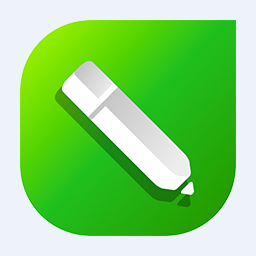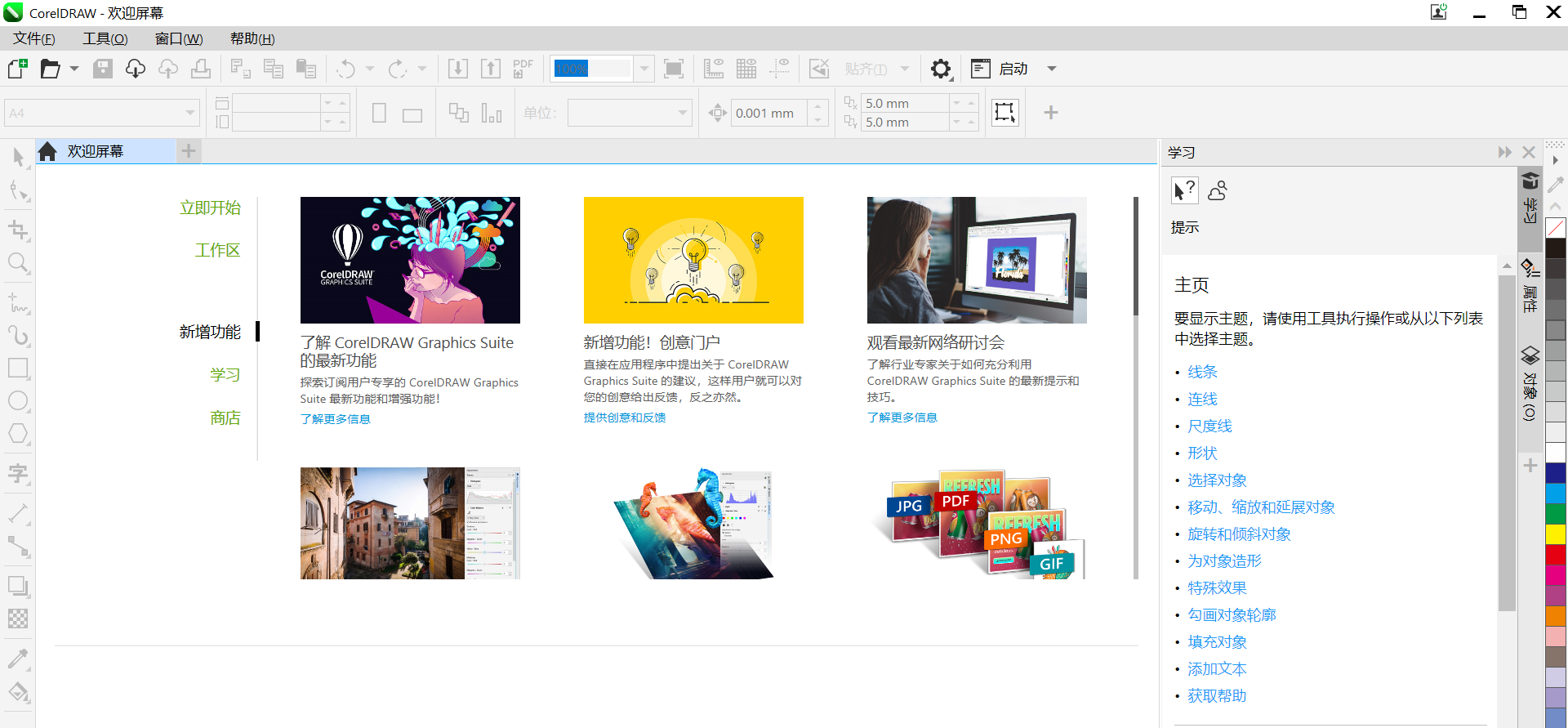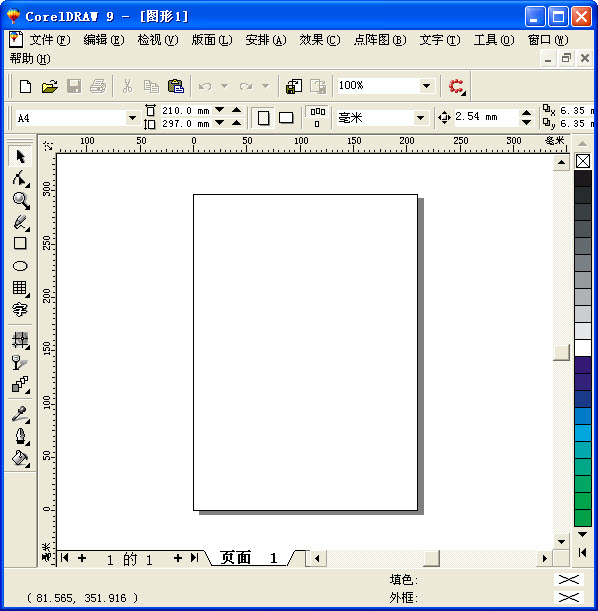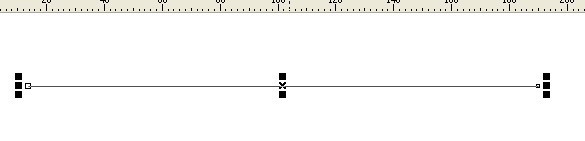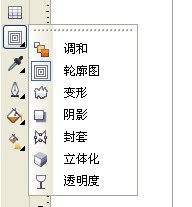CorelDRAW 9是一个功能更加强大的图形处理软件,coreldraw9可以进行很多激动人心的图形的设计,让专业人员享受到更专业级的制作乐趣。有需要下载coreldraw9的小伙伴可直接在华军软件园进行免费下载。华军软件园为你提供的是coreldraw9中文版2025免费下载。
Coreldraw 9.0功能
丰富的绘图工具
提供圆形、矩形、多边形、螺旋线等基础绘图工具,配合塑形工具可创建圆角矩形、弧形、扇形、星形等复杂图形。
支持压力笔、书写笔、喷洒器等特殊笔刷,充分利用计算机处理信息量大、随机控制能力高的特点。
强大的填充与颜色管理
实色填充支持多种调色方案、专色应用、渐变、位图、底纹填充,颜色变化与操作方式领先同类软件。
颜色匹配管理方案确保显示、打印与印刷色彩一致,支持 Pantone、CMYK、RGB 及 HKS 等色盘。
交互式工具与特效
交互式封套工具允许沿任意方向拖曳鼠标建立向量曲线,创建轮廓鲜明的物体。
连线工具智能化,支持断开连线编辑图形后重新连接,移动对象时连接线自动重绘。
新增 50 种位图特殊效果过滤器,可实现印象派艺术风格、水彩、油画、专业素描等效果。
排版与文字处理
支持大多数图像格式的输入输出,可与其他软件无缝交换文件,适合图文混排的文档设计。
提供活动文本预览格式、专用字体选择及模板自定义功能,满足精细化设计需求。
PDF 与网络格式支持
强化 PDF 文件格式支持,可设置影像缩放比例、点阵图取样率、字型及颜色参数等元素。
兼容 SVG(可缩放矢量图形)格式,方便网页用户输出矢量图像。
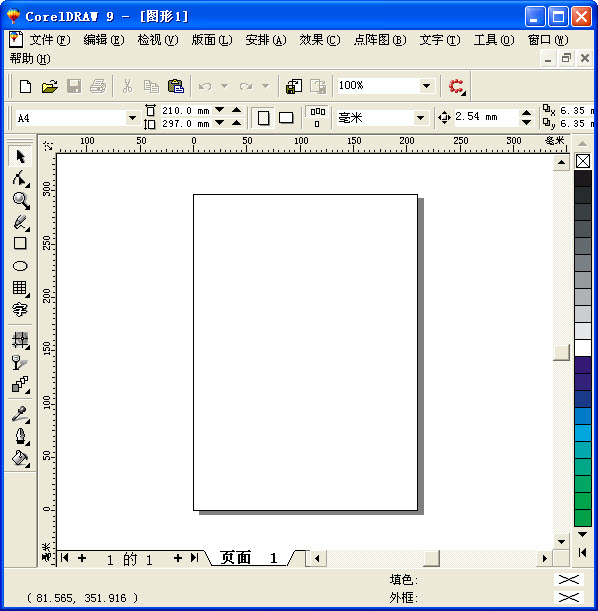
Coreldraw 9.0特色
功能全面集成
集矢量绘图、位图编辑、页面排版、字体管理于一体,满足从创意到落地的全流程需求。
操作直观高效
界面设计友好,支持自定义菜单、工具栏、快捷键及工作页面,降低新手学习成本。
提供实时预览、高级排版和专业色彩管理,提升设计精准度。
兼容性与扩展性强
支持导入导出多种文件格式(如 AI、PSD、PDF、JPG、PNG 等),与 Adobe 系列软件无缝协作。
可通过插件扩展功能,如外挂效果滤镜。
资源丰富
提供大量专业设计模板、剪贴画、免版税照片及字体,持续更新免版税内容,保持设计新颖性。
coreldraw9使用技巧
1、双击运行coreldraw9。如下:

2、画一条直线,(其它图形也行)
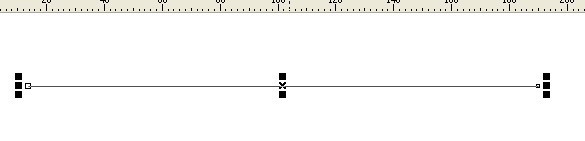
3、用交互式变形工具
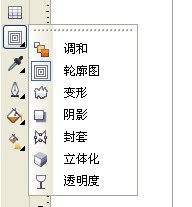
4、拉链变形 平滑变形(参数因需要而定)

Coreldraw 9软件快捷键
显示导航窗口(Navigator window) 【N】
运行 Visual Basic 应用程序的编辑器 【Alt】+【F11】
保存当前的图形 【Ctrl】+【S】
打开编辑文本对话框 【Ctrl】+【Shift】+【T】
擦除图形的一部分或将一个对象分为两个封闭路径 【X】
撤消上一次的操作 【Ctrl】+【Z】
撤消上一次的操作 【Alt】+【Backspase】
垂直定距对齐选择对象的中心 【Shift】+【A】
垂直分散对齐选择对象的中心 【Shift】+【C】
垂直对齐选择对象的中心 【C】
将文本更改为垂直排布(切换式) 【Ctrl】+【。】
打开一个已有绘图文档 【Ctrl】+【O】
打印当前的图形 【Ctrl】+【P】
打开“大小工具卷帘” 【Alt】+【F10】
运行缩放动作然后返回前一个工具 【F2】
运行缩放动作然后返回前一个工具 【Z】
导出文本或对象到另一种格式 【Ctrl】+【E】
导入文本或对象 【Ctrl】+【I】
发送选择的对象到后面 【Shift】+【B】
将选择的对象放置到后面 【Shift】+【PageDown】
发送选择的对象到前面 【Shift】+【T】
将选择的对象放置到前面 【Shift】+【PageUp】
发送选择的对象到右面 【Shift】+【R】
发送选择的对象到左面 【Shift】+【L】
将文本对齐基线 【Alt】+【F12】
将对象与网格对齐 (切换) 【Ctrl】+【Y】
对齐选择对象的中心到页中心 【P】
绘制对称多边形 【Y】
拆分选择的对象 【Ctrl】+【K】
将选择对象的分散对齐舞台水平中心 【Shift】+【P】
将选择对象的分散对齐页面水平中心 【Shift】+【E】
打开“封套工具卷帘” 【Ctrl】+【F7】
打开“符号和特殊字符工具卷帘” 【Ctrl】+【F11】
复制选定的项目到剪贴板 【Ctrl】+【C】
复制选定的项目到剪贴板 【Ctrl】+【Ins】
设置文本属性的格式 【Ctrl】+【T】
恢复上一次的“撤消”操作 【Ctrl】+【Shift】+【Z】
剪切选定对象并将它放置在“剪贴板”中 【Ctrl】+【X】
剪切选定对象并将它放置在“剪贴板”中 【Shift】+【Del】
将字体大小减小为上一个字体大小设置。 【Ctrl】+小键盘【2】
coreldraw9常见问题
一、用Coreldraw绘图时突然出现“该程序出现非法操作”,该如何解决?
1.产生原因
通常原因是由于操作了过大的文件,应用了过于复杂的变形,大位图的点阵图滤镜效果,以及过多的文字样式以及操作过快造成的不稳定因素
2.解决方法
遇到这种情况时,先不要着急点确定,最小化Coreldraw程序,另外再开一个Coreldraw程序,把此法法操作窗口的文件复制到新开的Coreldraw窗口中去,或直拉拖曳。如果已经死机,先找找备份文件,若备份文件也没有,那就没办法了,按PrintSCREEN键截屏,然后粘贴到新CD窗口中,重新画。
3.预防措施
●如果经常出现,一定要把CD程序的自动备份功能打开
●尽量不要操作大于150M的文件,实在没办法,小心点,分页操作
●不要应用过于复杂的文字样式、过大于下落式阴影、互动式渐变的工具、特别是文本绕图工具
●养成备份的良好习惯
●有条件,安装更高或更稳定的版本
●不要同时在多个软件当中轮流切换
二、Coreldraw的色盘突然变亮成萤光色,怎么办?
1.产生原因
此问题出现在版本CorelDraw 9和12上比较普遍,主要是色彩管理出的问题。这其实也是一种色彩模式,在Coreldraw9中称为高亮显示,在做一些特殊效果的时候(如高反光,高亮度)时用得到。或者由于系统不稳定或打印的文件过于复杂,Coreldraw的颜色管理就出现了问题,一般由原来的CMYK系统变为RGB系统,所以颜色看上去很刺眼。
2.解决方法
1、Coreldraw9:CbrL+T,广域,校正显示色彩,校正打印色彩
Coreldraw12:工具,色彩管理,下面的模式选择 “优化为专业输出”或“优化为打印输出”即可
2、如果上面的方法不管用,就用下面的方法:
Coreldraw11-12: 先在“我的电脑”查看中显示所有文件和隐藏文件,然后把C:Documents and SettingsuserApplication DataCorelGraphics12里面的User Custom Data直接删除。然后重新打开Coreldraw 12 ,里面的调色板现在是不见的,在窗口里把调色板勾选出来就又可以见到熟悉的标准色彩了
3、由于系统不稳定或打印的文件过于复杂,Coreldraw的颜色管理就出现了问题,一般由原来的CMYK系统变为RGB系统,所以颜色看上去很刺眼
三、CorelDraw X9画线怎么退点?
手绘工具栏里的手绘工具和贝塞尔工具,还有钢笔工具都可以画线,包括曲线和直线都可以。手绘工具单击可画直线,按住左键拖动可画曲线。贝塞尔工具和钢笔工具单击可画直线,单击并拖动会有控制柄出现,可绘制曲线
CorelDRAW9和CorelDRAW12区别在哪?
1、版本比较:CorelDRAW12的版本高于CorelDRAW9的版本,所以功能也要多于CorelDRAW9.
2、稳定性:CorelDRAW12虽然功能多于CorelDRAW9,但是不稳定。CorelDRAW中,公认最稳定的也就是CorelDRAW9了。
CorelDRAW9更新日志
将bug扫地出门进行到底
优化用户反馈的问题,提升细节体验
华军小编推荐:
CorelDRAW9是一款非常实用、简单的工具,有兴趣的用户可以在华军软件园下载使用,另外还有众多同款同类软件提供下载,如:Photo BlowUp、Adobe Illustrator CC、AutoCad 2020等。